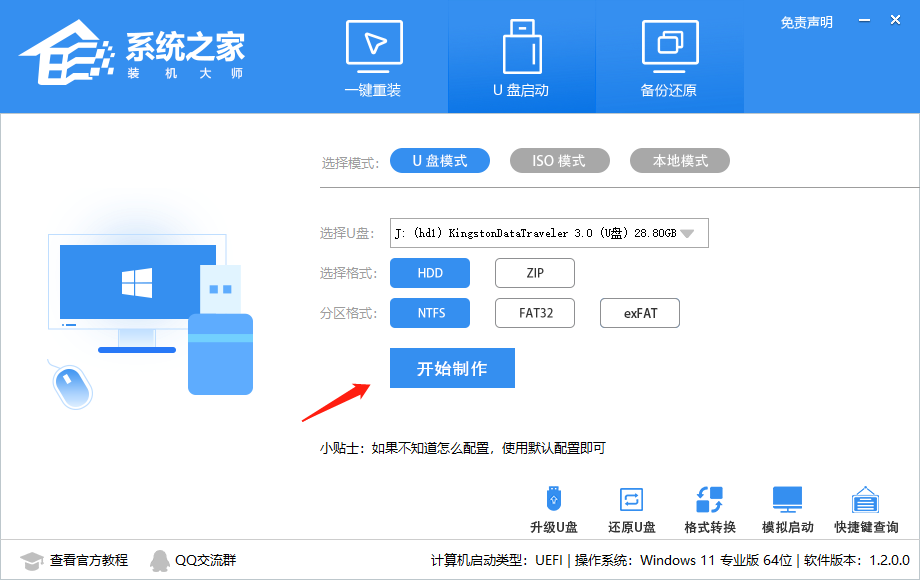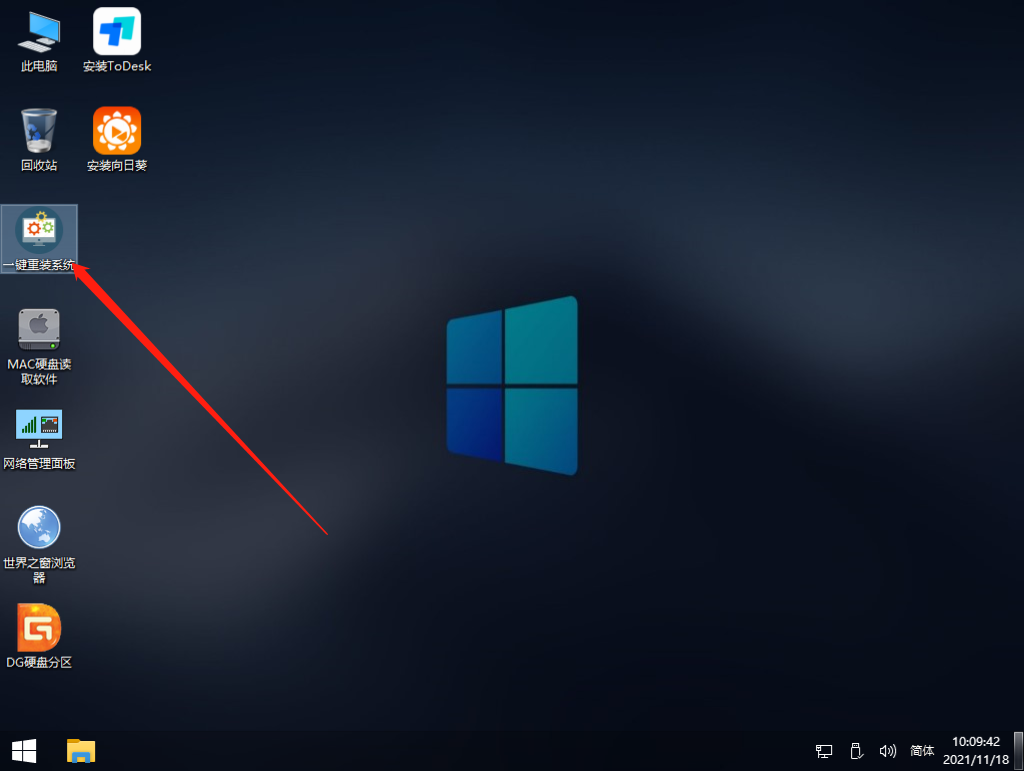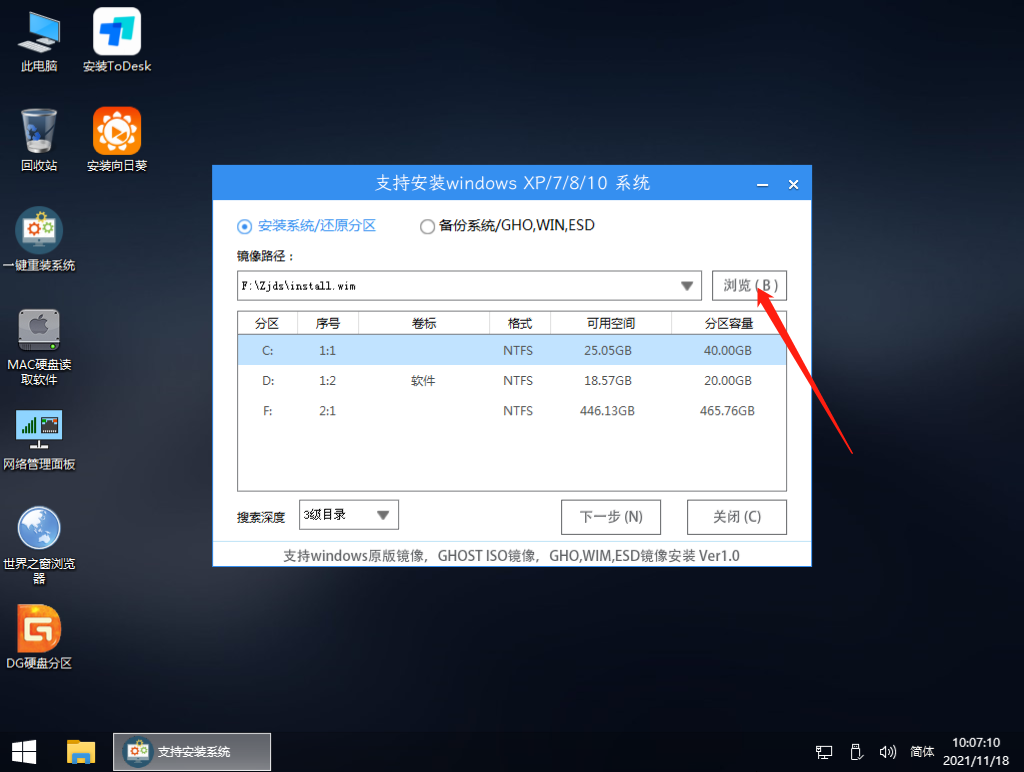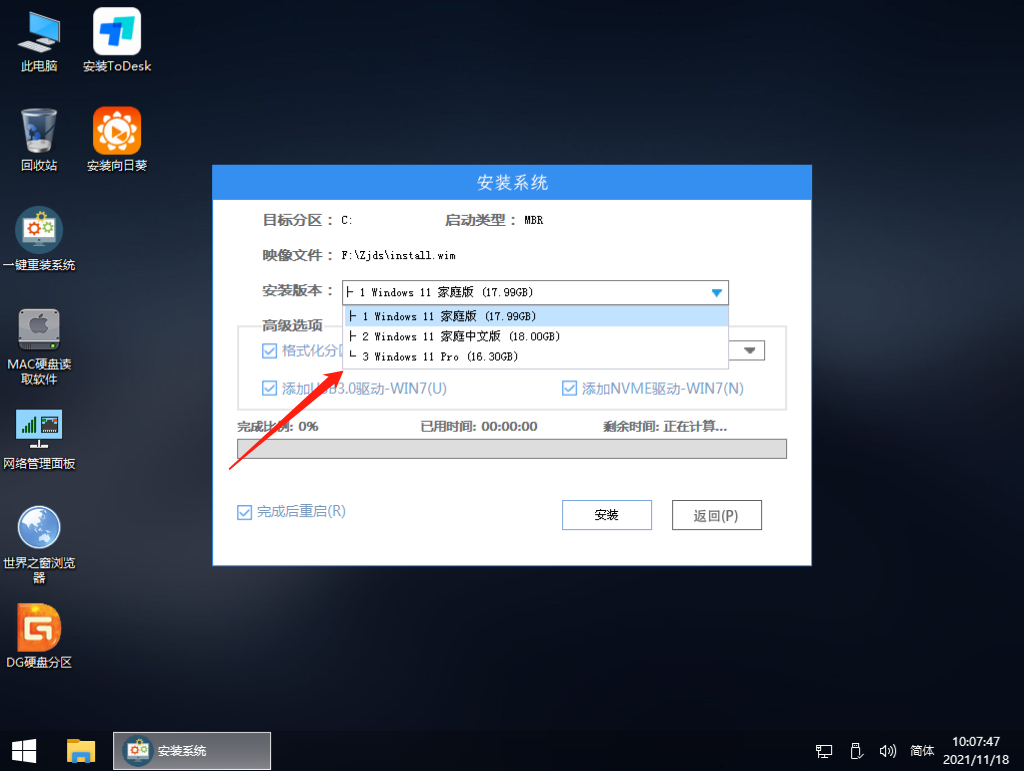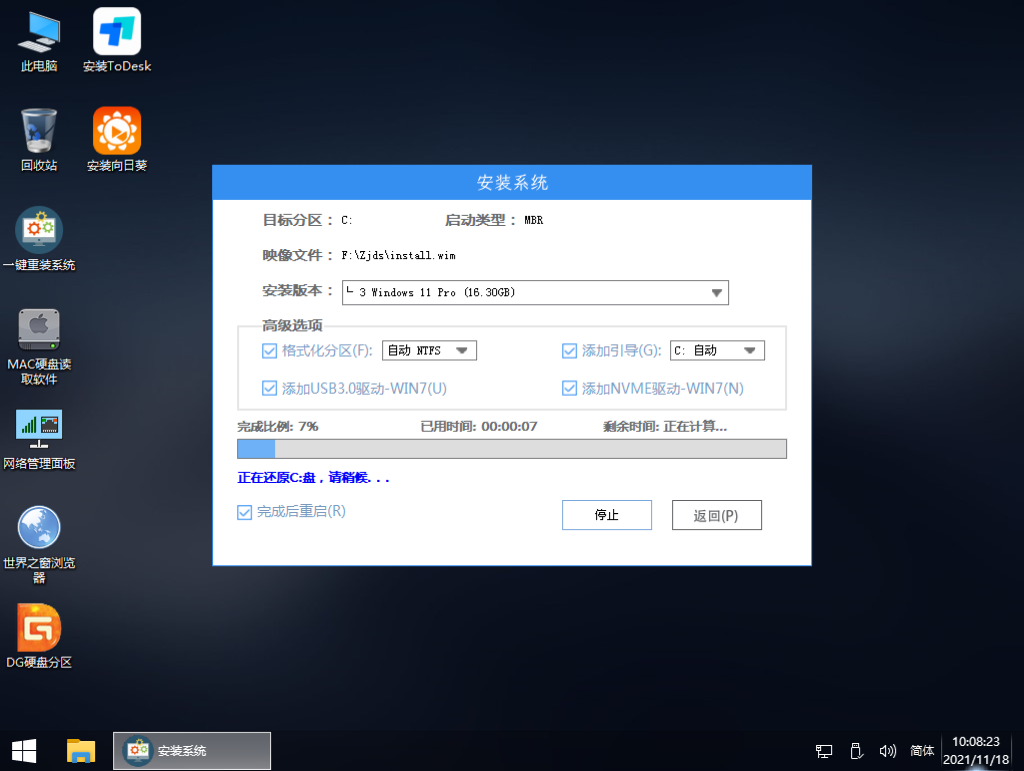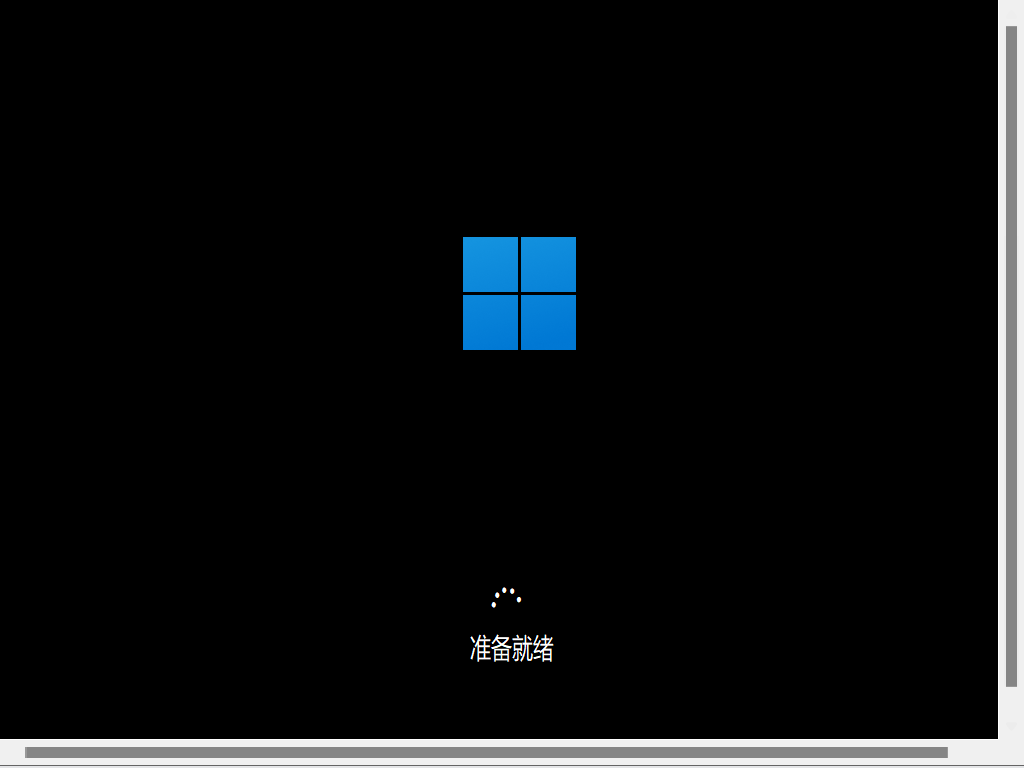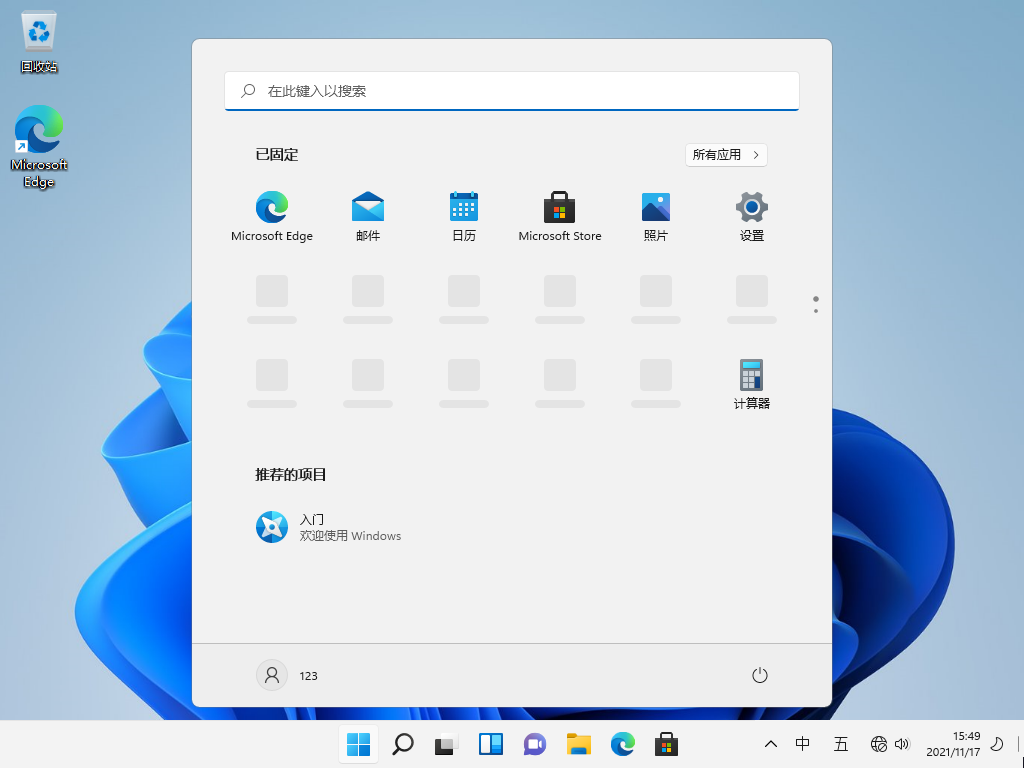Win11 25145.1011|微软Win11 23H2 25145.1011官方原版ISO镜像 V2022.06

图片
|
更新内容 此版本包括推出的一些新功能,包括讲述人盲文驱动程序支持的更新、OneDrive 存储警报和设置中的订阅管理,以及本地管理员密码解决方案。 与往常一样,该版本包含一组很好的修复程序,可改善内部人员在其 PC 上的整体体验。 我们还修复了导致 Surface Pro X 设备在尝试从休眠状态恢复时出现黑屏的问题。 内部版本 25145 中的新增功能 讲述人盲文驱动程序解决方案 在讲述人和第三方屏幕阅读器之间切换时,盲文设备将继续工作,因为讲述人将自动更改盲文驱动程序。 先决条件: 如果已经安装了讲述人当前的盲文支持,则必须按照以下步骤删除它: 打开设置。 转到应用程序>可选功能>已安装的功能。 搜索辅助功能 – 盲文支持。 扩展辅助功能 – 盲文支持并卸载该功能。 安装新的旁白盲文支持: 前往“设置”>“辅助功能”>“讲述人”>“盲文”。 选择更多按钮。 通过选择“下载并安装盲文”按钮,从此新窗口下载盲文。 安装盲文后,返回设置 > 辅助功能 > 讲述人 > 盲文。 从“盲文显示驱动程序”选项中选择第三方屏幕阅读器使用的盲文显示驱动程序。这只需要执行一次。 请参阅详细文档以了解有关盲文驱动程序解决方案的更多信息。 其他资源:有关讲述人支持的盲文显示器和盲文功能的更多信息, 请参阅讲述人用户指南。 反馈:请在“辅助功能”>“讲述人”下的反馈中心 (WIN + F) 中提交反馈。 在设置中引入 OneDrive 存储警报和订阅管理 3 月,我们增强了 Windows 11 设置中的 Microsoft 365 订阅管理体验,并添加了在“设置”中的“帐户”中查看 Microsoft 365 订阅的付款方式的功能。 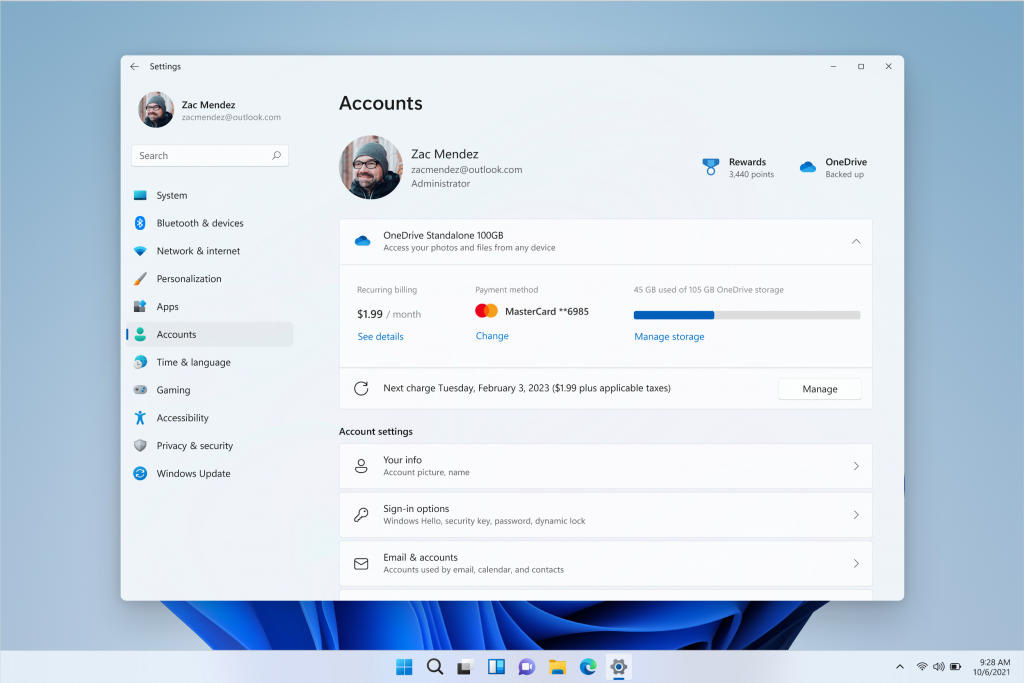 OneDrive Standalone 100GB 订阅管理体验在“设置”的“帐户”页面上有效。 从今天的版本开始,我们已开始在“设置”的“帐户”页面中启用 OneDrive 独立 100GB 订阅,类似于 Microsoft 365 订阅。这将允许您在 Windows 11 中查看您的定期计费、付款方式和 OneDrive 存储使用情况。此外,如果您接近或超过您的 OneDrive 存储限制,您将在同一页面上收到通知。  帐户设置页面上显示的横幅,提醒您有关您的存储使用情况。 [我们正开始推出这些功能,因此尚未向所有 Insider 提供体验,因为我们计划在向所有人推出之前监控反馈并查看它是如何落地的。] 反馈:请在“设置”>“设置主页”下的反馈中心 (WIN + F) 中提交反馈。 本地管理员密码解决方案 传统的本地管理员密码解决方案产品(又名“LAPS”)现在是 Windows 的原生部分,包括许多新功能: 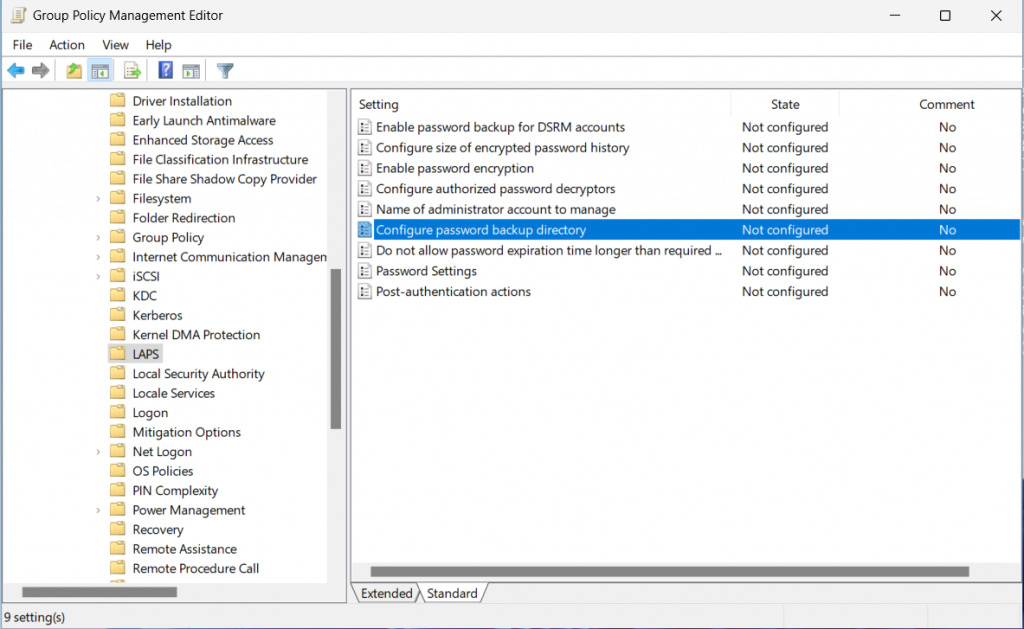 通过组策略编辑器轻松管理新的 LAPS 组策略设置。 功能文档尚不可用,但如果您使用过旧版 LAPS 产品,那么您将熟悉此新版本中的许多功能。下面是一个简短的操作方法,可帮助您开始使用基本的 Active Directory 域加入客户端方案: 通过在新的 LAPS PowerShell 模块中运行 Update-LapsADSchema cmdlet 来扩展您的 Active Directory 架构。 通过运行 Set-LapsADComputerSelfPermission cmdlet 在计算机的 OU 上添加必要的权限。 添加一个新的 LAPS 组策略对象并启用“配置密码备份目录”设置并将其配置为将密码备份到“Active Directory”。 加入域的客户端将在下一个 GPO 刷新间隔处理该策略。运行“gpupdate /target:computer /force”以避免等待。(Invoke-LapsPolicyProcessing cmdlet 可用于此相同目的。) 一旦加入域的客户端备份了新密码(在事件日志中查找 10018 事件 - 见下面的屏幕截图),运行 Get-LapsADPassword cmdlet 以检索新存储的密码(默认情况下,您必须作为域运行行政人员)。 要访问此新组策略,请打开组策略编辑器并导航到计算机配置 > 管理模板 > 系统 > LAPS。 您可以通过新的内置事件记录检索详细状态:  在事件日志中轻松跟踪所有 LAPS 操作的结果。 注意:该功能对于加入 Active Directory 域的客户端是完全可用的,但 Azure Active Directory 支持目前仅限于一小部分内部人员。一旦 Azure Active Directory 支持更广泛可用,我们将发布公告。 反馈:请在“安全和隐私”>“攻击面减少”下的反馈中心 (WIN + F) 中提交反馈。 安装方法 推荐使用【系统之家装机大师】 1、关掉防火墙及所有安全软件,运行软件制作U盘启动工具。 2、重启电脑,进入系统之家PE界面,选择桌面的【一键重装系统】。 3、选择自己想要安装的系统镜像。 4、选择系统安装的版本。 5、然后点击安装,安装部署完成提示重启倒计时时拔掉U盘重启电脑。 6、硬盘系统部署。 7、进行必要的设置,安装完成。 |